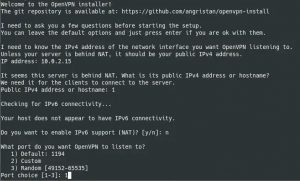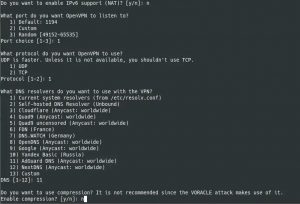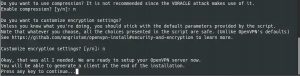Как установить сервер OpenVPN на AlmaLinux 8
В этом руководстве мы покажем вам, как установить сервер OpenVPN на AlmaLinux 8. Для тех из вас, кто не знал, OpenVPN — это надежное и очень гибкое программное обеспечение VPN с открытым исходным кодом, которое использует все шифрование, аутентификацию и функции сертификации библиотеки OpenSSL для безопасного туннелирования IP-сетей через один порт UDP или TCP. VPN позволяет нам безопасно подключаться к незащищенной общедоступной сети, такой как сеть Wi-Fi в аэропорту или отеле. Обычно бизнес-пользователям и корпоративным пользователям требуется какая-то VPN, прежде чем они смогут получить доступ к службам, размещенным в вашем офисе.
В этой статье предполагается, что у вас есть хотя бы базовые знания Linux, вы знаете, как использовать оболочку, и, что наиболее важно, вы размещаете свой сайт на собственном VPS. Установка довольно проста и предполагает, что вы работаете с учетной записью root, в противном случае вам может потребоваться добавить ‘ sudo‘ к командам для получения привилегий root. Я покажу вам пошаговую установку OpenVPN на AlmaLinux 8. Вы можете следовать тем же инструкциям для CentOS и Rocky Linux.
Установите OpenVPN Server на AlmaLinux 8
Шаг 1. Во-первых, давайте начнем с проверки актуальности вашей системы.
sudo dnf update sudo dnf install epel-release
Шаг 2. Установка сервера OpenVPN на AlmaLinux 8.
Установить сервер OpenVPN очень просто, теперь выполните следующую команду, чтобы загрузить установщик OpenVPN со страницы GitHub:
curl -O https://raw.githubusercontent.com/angristan/openvpn-install/master/openvpn-install.sh
После загрузки файла сделайте его исполняемым и запустите:
chmod +x openvpn-install.sh ./openvpn-install.sh
Сценарий начнет процесс установки с ряда вопросов, за которыми последует запрос и ваш ответ:
После этого добавьте нового клиента, вы увидите следующий экран вывода, где вам нужно будет определить имя клиента:
Okay, that was all I needed. We are ready to setup your OpenVPN server now. You will be able to generate a client at the end of the installation. Press any key to continue... Tell me a name for the client. The name must consist of alphanumeric character. It may also include an underscore or a dash. Client name: meilanamaria
Далее вас спросят, хотите ли вы защитить файл конфигурации паролем:
Do you want to protect the configuration file with a password? (e.g. encrypt the private key with a password) 1) Add a passwordless client 2) Use a password for the client Select an option [1-2]: 1
Наконец, вам сообщат, что процесс прошел успешно:
Client meilanamaria added. The configuration file has been written to /home/user/infoit.ovpn. Download the .ovpn file and import it in your OpenVPN client.
Шаг 3. Подключение клиента к серверу OpenVPN.
После успешной установки загрузите файл клиента .ovpn. Если вы используете версию оболочки клиента OpenVPN (без графического интерфейса), для подключения просто запустите OpenVPN в терминале с именем файла и расположением вашей конфигурации клиента .ovpn fike:
openvpn meilanamaria.ovpn
Шаг 4. Настройка межсетевого экрана.
AlmaLinux поставляется с активным брандмауэром прямо из коробки, и он будет в рабочем состоянии с момента первой загрузки, поэтому, чтобы иметь возможность установить соединение с сервером OpenVPN, вам необходимо добавить правила брандмауэра, чтобы разрешить соединение OpenVPN на сервер:
sudo firewall-cmd --zone=trusted --add-service=openvpn sudo firewall-cmd --zone=trusted --permanent --add-service=openvpn sudo firewall-cmd --add-masquerade sudo firewall-cmd --permanent --add-masquerade sudo firewall-cmd --zone=trusted --permanent --add-port=1194/udp sudo firewall-cmd --reload
Поздравляю! Вы успешно установили OpenVPN . Благодарим вас за использование этого руководства для установки сервера OpenVPN в вашей системе AlmaLinux 8. Для получения дополнительной помощи или полезной информации мы рекомендуем вам посетить официальный сайт OpenVPN .